Apple Music Web版が開発された以来、パソコンでChromeなどのブラウザを使用して、Apple Musicの音楽を再生することができます。
しかし、Apple Music Web版では音楽ダウンロードできるのか?Apple Musicのアプリ版とウェブ版では、どちらが音質が良いですか?というような疑問を持っているユーザーがあります。
なので、今回の記事では、Apple Music Web版の使い方について詳しく解説します。さらに、ウェブ版とアプリ版の違いや、それぞれの利用できる機能などの情報もシェアします。詳しくは、以下をご覧ください。
Apple Music Webって何?
Apple Music WebはAppleが開発したApple Musicのブラウザ版のことです。インストール不要とMacOS以外のデバイスでも利用可能のが特徴です。
2019年9月にブラウザのApple Musicのベータ版提供を開始し、2020年4月にはブラウザ版Apple Musicを正式リリースします。
以前Windowsでは、Apple MusicはiTunesを経由しないと利用出来ません。Apple Music Web版があれば、WindowsとMacパソコンでブラウザを使用してApple Music音楽をiTunesよりも軽快に再生できます。
しかし、ブラウザ版での音楽再生はブラウザによって音質が違って、ダウンロード機能も利用出来ません。
Apple Music Webプレイヤーから保存したい音源のリンクをコピーして、次の入力欄に貼り付けると、迅速にMP3ファイルに変換してダウンロードできます。ほんの数秒で操作感を無料確認しましょう!また、TuneFab会員センターにログインしたら、全機能を制限なしで体験できます。
ブラウザ版Apple Musicはどんな特別な機能があるの?
Apple Music Webの特別な機能について、アプリ版ほどの充実さはありませんが、便利な点がいくつかあります。
| インストール不要 | Apple IDでログインするだけで利用できます。ソフトのインストールが不要なので、公共のPCなどでも手軽に音楽を楽しめます。 |
| クロスプラットフォーム互換性 | Linux、Chrome OSなど、様々なOSのブラウザから利用出来ます。ネイティブアプリがなくてもコンテンツにアクセス可能です。 |
| プレイリスト共有 | 作成したプレイリストをURLで簡単に共有し、友達や家族と音楽の好みを手軽にシェアでます。 |
| データ保存なし | 音楽はオンラインストリーミング再生のみで、端末にデータを残さないため、プライバシー保護とセキュリティリスクの軽減に役立ちます。 |
ブラウザ版Apple Musicは、基本的なニーズを満たしつつ、特に外出先やさまざまなデバイスで手軽に利用したい場合に便利なサービスです。
ブラウザ版Apple Musicのメリットとデメリット
デバイスにApple Musicのアプリがインストールされていない場合でも、ウェブ版のApple Musicを利用すれば、基本的な音楽再生のニーズを満たすことができます。ただし、一部の機能面では、ウェブ版には制約があります。ここで、ウェブ版の長所と短所をはっきりと確認できるでしょう。
インストールせずに使用できる
基本機能を搭載する
簡単な操作
歌詞が表示できない
楽曲のダウンロードができない
BluetoothやAirPlayの設定はできない
プレイリストの管理が難しい
Apple Musicのウェブ版は基本的な利用には十分ですが、いくつかの制限があります。特に、音楽をダウンロードできない点は不便に感じることがあるかもしれません。ただ、その最大の特徴は手軽さにあります。アプリをダウンロードできない場合や、一時的に利用する際にはとても便利です
Apple Music WebとApple Musicアプリの違いとは?
Apple Music Webについての情報を把握した後、ウェブ版とアプリ版の具体的な違いを確認することで、両者の差をより深く理解できるでしょう。
| 特徴 | Apple Music Web | Apple Musicアプリ |
| インストール | 不要 | 必要 |
| プラットフォーム | 広範 (Windows、Linux、Chrome OSなど、主要なOSのブラウザからアクセス可能) |
限定 (主にApple製デバイスおよびAndroid、Windows向けアプリが提供される) |
| オフライン再生 | 不対応❌ | 対応✅ |
| 最高音質 | 圧縮音源(ステレオ) | ロスレス、ハイレゾロスレス(最大24bit/192kHz)、空間オーディオ |
| 歌詞表示 | 対応✅ | 対応✅ |
| インターフェースと操作性 | 低い | 高い |
| 共有とコラボレーション | 単一 (URLリンクでシェア) |
多様 (プレイリスト共有に加え、プレイリストの共同編集、同播共有のSharePlayを使った最大32人との同時視聴が可能) |
動画チュートリアル:Apple Musicの使い方紹介!「パソコンもスマホも完全攻略」
この動画では、Apple Musicの機能や使い方を詳しく紹介します。設定の見直しから実際の操作手順まで、詳しく解説しますので、ぜひ最後までご覧ください。
Apple Music Webはどう使うの?
Apple Musicのブラウザ版は、どの端末からでもさっと音楽が楽しめる手軽さが魅力です。「すぐに聴きたい」という日常的なニーズには、とても快適な体験を提供してくれます。
ここからは、その便利なApple Music Web版の具体的な使い方を紹介します。
ステップ1、パソコンで対応しているブラウザを開き、Apple Musicの公式サイトにアクセスしてください。一般的に、日本地域でログインすると日本語が表示されるが、日本語が表示不可の場合は、ページの下部で日本地域を選択してください。
ステップ 2、次の画面が表示されます。右上の「サインイン」をクリックします。初めて使用する場合は、「無料で開始」をクリックできます。
ステップ3、次に使用するApple IDとパスワードを入力し、画面上の右矢印ボタンをクリックします。「サインインしています」の画面が表示されますので、青い「OK」ボタンをクリックします。
ステップ4、サインインすると、ブラウザでApple Musicの曲を聴くことができます。検索バーにお気に入りの曲、アーティスト、またはアルバムを入力して検索し、クリックして再生できます。 左側のメニューバーで好きな音楽を選択して再生することもできます。

上記の手順に従ってブラウザでApple Musicにログインするだけで、直接オンラインで音楽を楽しむことができます。特に、公共のパソコンや他人のデバイスを使用する際に便利です。ただし、このような一時的に音楽を聴くシーンでは、事前に楽曲をダウンロードしておけば、より早く便利に音楽を楽しむことができます。
Apple Musicウェブ版で音楽をダウンロードできない問題の解決策:音楽変換ソフト
Apple MusicのWeb版にはダウンロード機能がなく、オフライン再生ができないのが難点です。また、アプリ版にはダウンロード機能があるものの、再生はアプリ内に限られ、解約後は保存した楽曲も聴けなくなります。
しかし、これらは解決できない問題ではありません。Apple Music Web版から音楽をダウンロードするには、「TuneFab Apple Music変換」があれば簡単にできます。しかも、ダウンロードされた音楽はMP3やFLACなどの形式変換でき、どんなプレーヤーを使ってもダウンロード曲を再生できるだけではなく、Apple Musicの会員プランを解約してもずっと保存できます。
「TuneFab Apple Music変換」は、Apple Music専用の音楽ダウンロードソフトです。内蔵ブラウザが搭載し、ワンクリックでApple Music Web版にアクセスできます。Apple Music Webのように使えるだけでなく、通常のWeb版では不可能なダウンロードも可能です。ダウンロード制限なしで、オリジナルオーディオと同じ高音質を維持できます。
✅無制限にApple Musicをダウンロード可能
✅35倍速の超高速ダウンロード機能&一括管理
✅曲名やアーティストなどのID3情報や歌詞もダウンロード可能
現在は無料試用版が提供されているので、ぜひお試しください。
では、すぐにTuneFabでApple Musicから音楽をダウンロードしましょう!
このような簡単な手順で、Apple Musicの曲をダウンロードし、パソコンやスマートフォンに保存して、いつでもオフラインで楽しめます。ダウンロードができないApple Musicのウェブ版や、ダウンロード制限があるアプリ版と比べて、「TuneFab Apple Music変換」を使って音楽をダウンロードするほうが、より便利で実用的です。興味のある方は、無料試用版をぜひお試しください。
Apple Musicのブラウザ版についてよくある質問
ブラウザ版Apple Musicを再生できない?
ブラウザ版Apple Musicを再生できない場合は、まず音量設定を確認してください。
Web版のApple Musicで曲が再生されないなら、まずパソコンの音量が正しく設定されているかどうかを確認してください。それでも再生されず、「CONTENT_EQUIVALENT」などのエラーが表示される場合は、ブラウザの再読み込みやApple Musicアカウントへの再ログイン、またはブラウザの変更を行ってください。
ブラウザ版Apple Musicが地域のエラーで利用できない?
ブラウザ版Apple Musicが地域のエラーで利用できない場合は、VPNの利用を確認してください。
国によって再生できる音楽ライセンス権が異なるため、「この曲は現在、お住まいの国または地域ではご利用いただけません」というエラーが表示された場合は、パソコンのVPNをオフにするか、元の地域または国に変更することが可能です。Apple Musicが対応している地域や国は、Appleが提供するAppleメディアサービスで確認することができます。
Apple MusicのWeb版でロスレス音楽を聴ける?
Apple Music Webではロスレス音質には対応していません。
Web版のApple Musicは、Apple Musicのロスレス音声に対応していません。アプリ版Apple Musicは、Web版Apple Musicと比べてビットレートが高く設定されており、音の解像感も異なります。音質に厳しい要求がなければ、ブラウザ版Apple Musicで音楽を聴く方が便利です。
まとめ
以上がWeb版Apple Musicの使い方とブラウザでApple Musicの曲を再生して聴く方法について紹介しました。一時的に音楽を聴くだけであれば、Apple Musicのウェブ版の機能で十分です。ただし、歌詞の表示や楽曲のダウンロードができないといった機能の不足が、使用体験に影響を与えることもあります。
Apple Musicの音楽を無制限にダウンロードして保存し、他のデバイスでオフラインで再生したい場合は、Web版Apple Musicが内蔵された「TuneFab Apple Music変換」を使用してみてください。無料で試用できるので、早くダウンロードしてください!
コメント
0 件のコメント







 MP3 にダウンロード
MP3 にダウンロード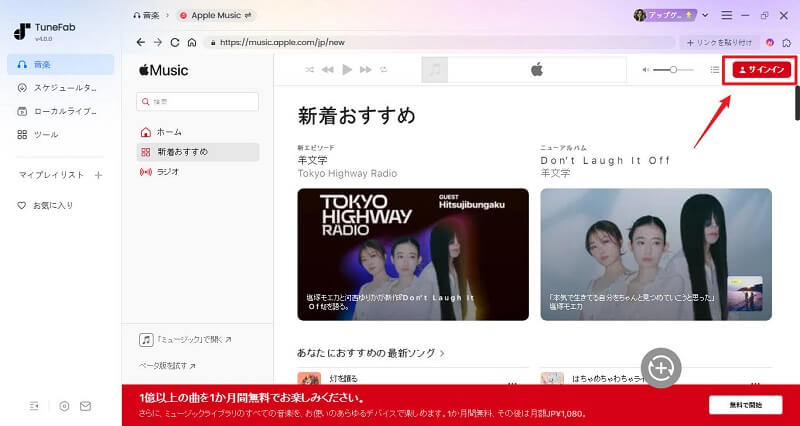




評価(0)